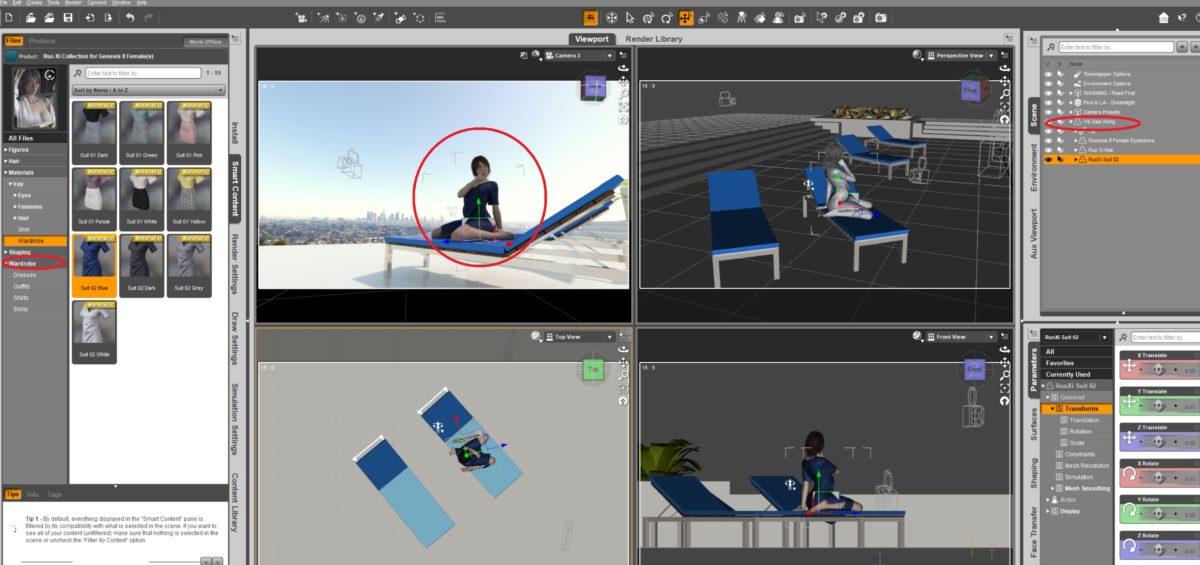応用編その2はフィギュアを背景の任意の位置に動かし、絵になる自然なポーズを作る方法を解説します。
この方法では、背景にフィギュアを読み込み、フィギュアを背景の絵になる場所まで移動させ、そこでポーズを決めてさらに微調整して絵になる構図に決めたらドレスアップし、ばっちりきまったところでレンダリングを実行します。
この方法ではフィギュアを動かすので工程が複雑になります。
ポイントは最初に動かしたい位置をきっちり決めて、TOP VIEWでフィギュアを動かすことです。この方法を取ることにより、一発でフィギュアを正確に移動します。
もう一つのポイントは移動してからポーズを決め、その後にドレスアップすることです。このことにより、服が裂けたりフィギュアに追従しないような状態になることを避けます。
ポイントは
Top Viewからフィギュアを移動
移動してからポーズを決め、最後にドレスアップ
背景を読み込む
今回もLA Poolで解説します。LA Poolには最初からカメラのプリセットが9つもついているので、今回はその中のカメラ3の位置にフィギュアを移動し、絵を作っていきます。
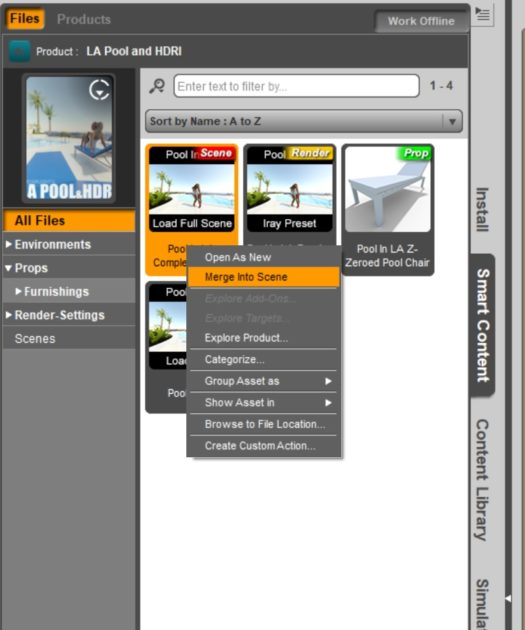
「Load Full Scene」を読み込みます。「Smart Content」でのLAプールの出し方は、LAプールの製品紹介を見てください。
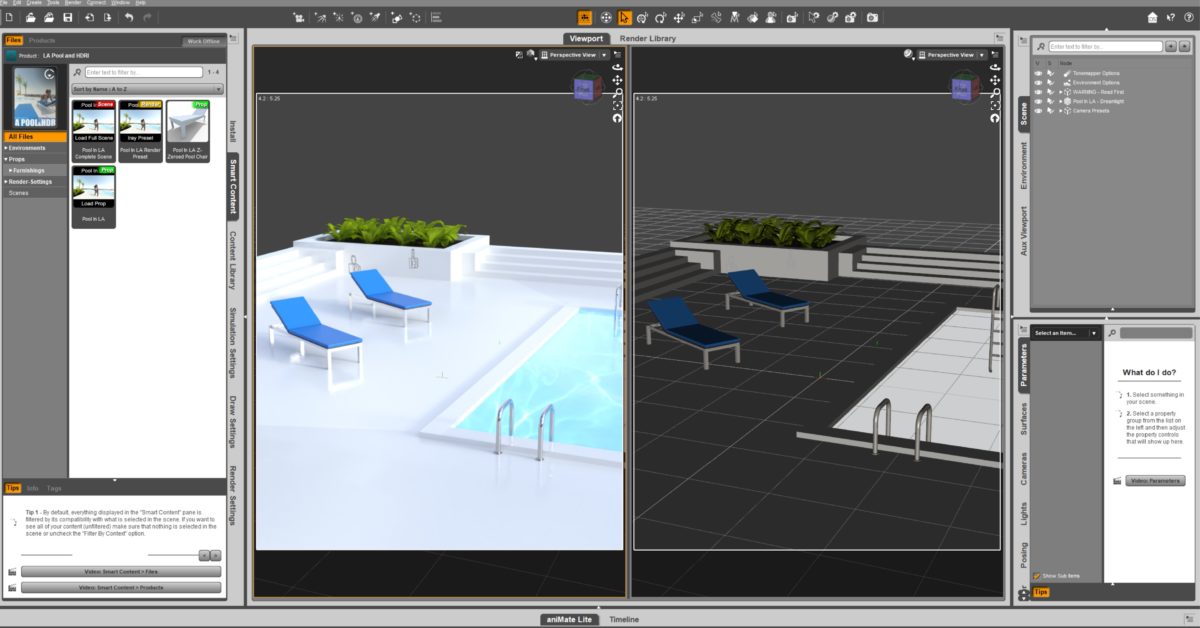
プールやビーチベットが読み込まれました。
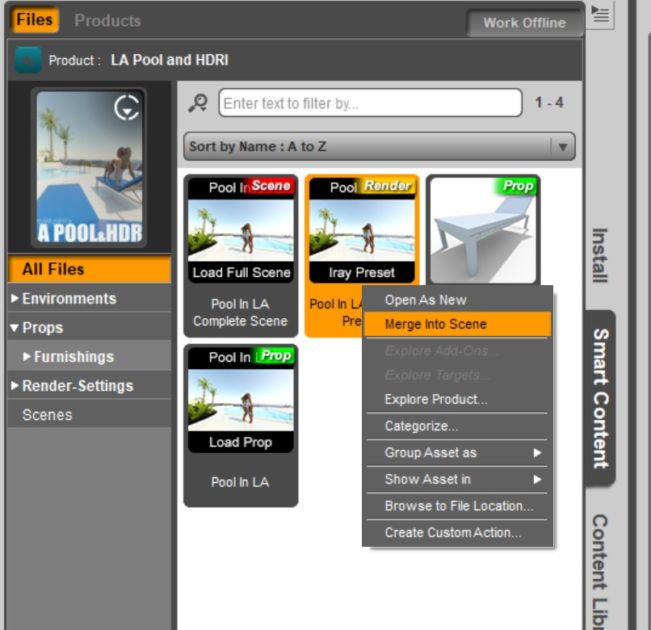
背景のHDRI画像を読み込みます。HDRI画像とはこれから流行ってくるだろうと思われる360度画像で、3Dモデル用の物です。とても高画質で、照明の代わりになります。
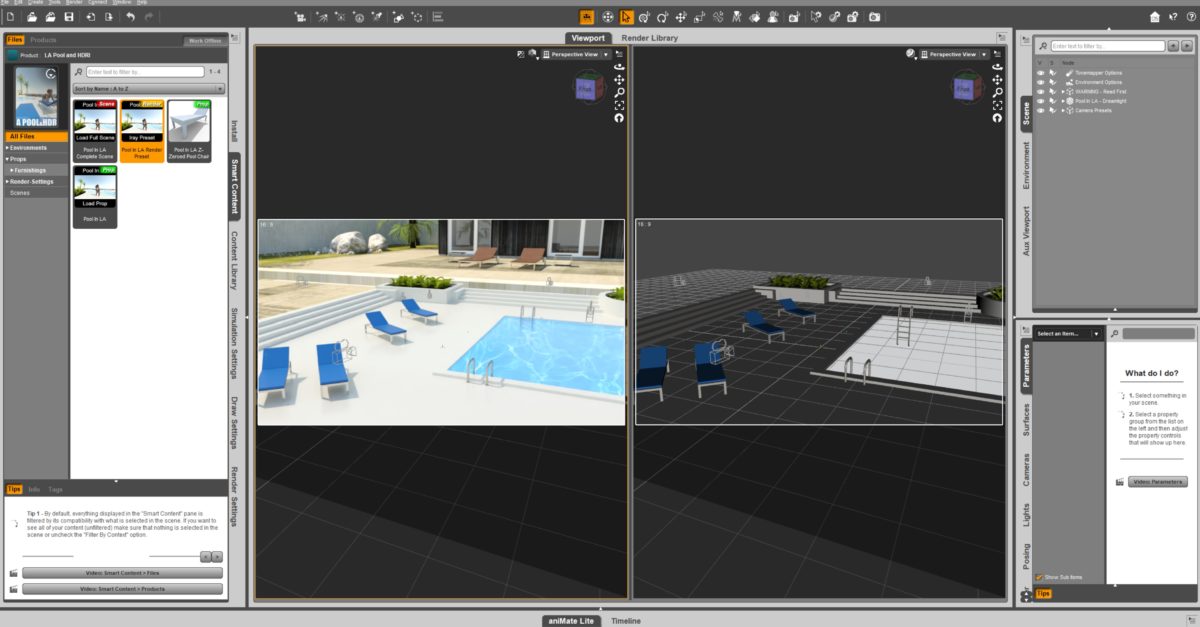
HDRI画像の邸宅部分が見えていますね。これでHDRI画像が読み込まれました。
フィギュアを読み込む
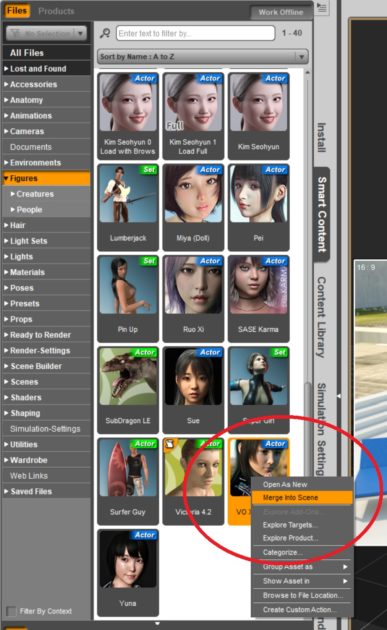
今回は「Xiao Hong」フィギュアをベースにします。画像のように読み込みます。
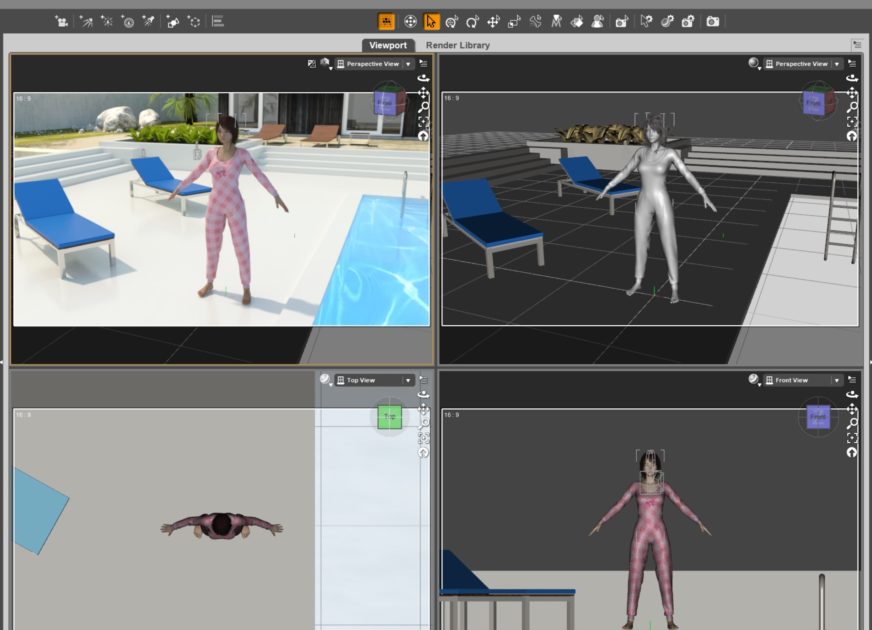
LAプールに読み込まれました。画像のようにプールモデルのXY座標の真ん中に読み込まれています。(ポリシー:実際のフィギュアはパジャマを着ていません)
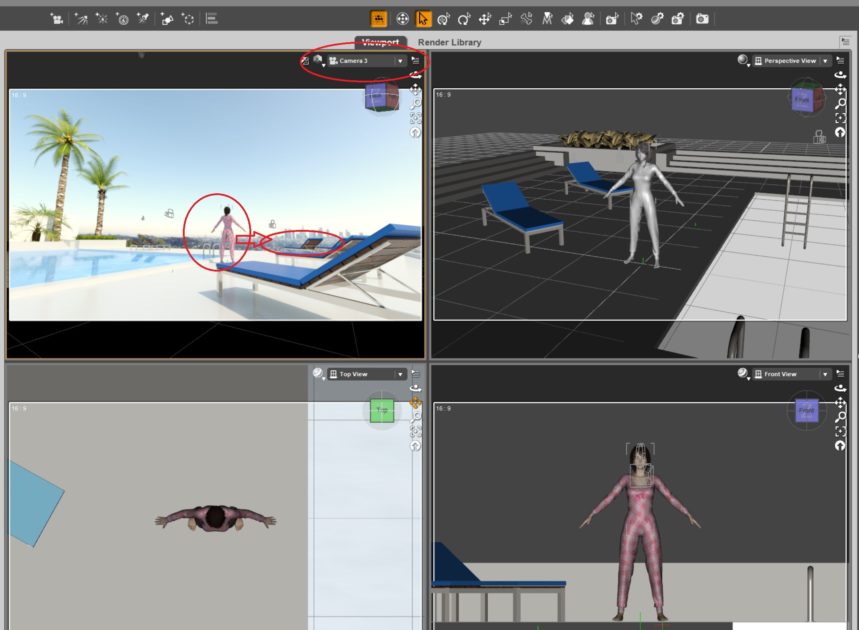
右図のようにカメラ3を選びます。
今回は、奥の方にあるビーチベッドまでフィギュアを移動し、さらにここに座らせます。
左上にカメラ3、左下にTop View、右上にPerspective View、右下にFront Viewを表示します。
このように多方面からのViewを用意することにより、移動の際の微妙なズレを気づきやすくします。
フィギュアを移動する
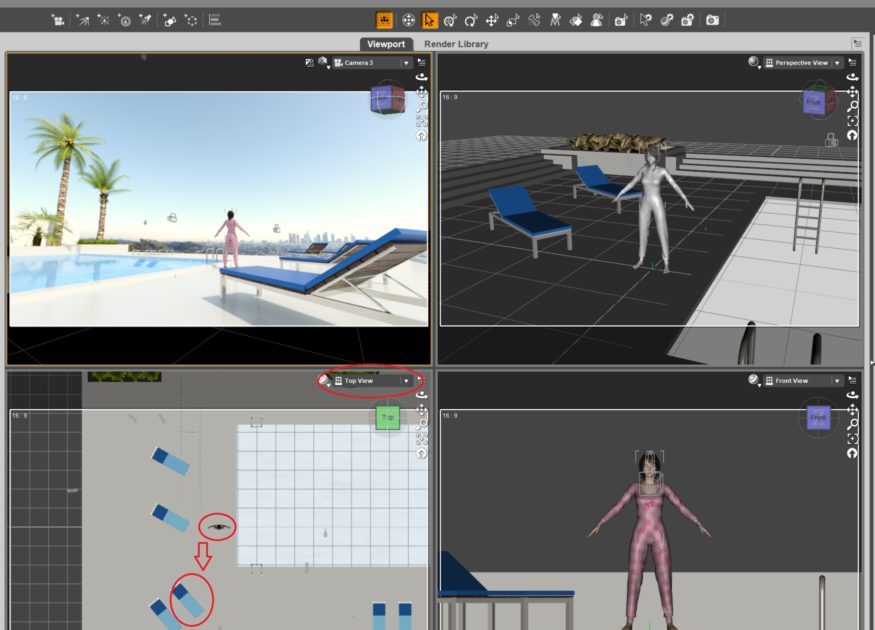
Top Viewを見てください。矢印のようにフィギュアを移動します。Top Viewから移動すると、とてもわかりやすいですね。
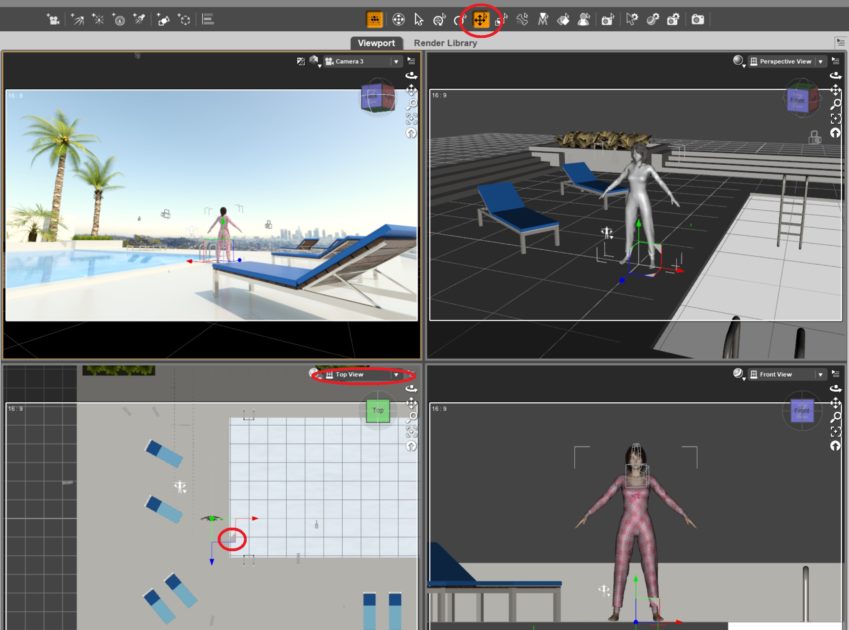
上方にある「Translate Tool」を選択します。すると、「Top View」のフィギュアのところに矢印と三角形のつまみが現れるので、このつまみをマウスでドラッグして、ビーチベッドの位置までフィギュアを一挙に移動します・

右図のように移動したい場所にあるビーチベッドのど真ん中までフィギュアを引っ張っていきます。
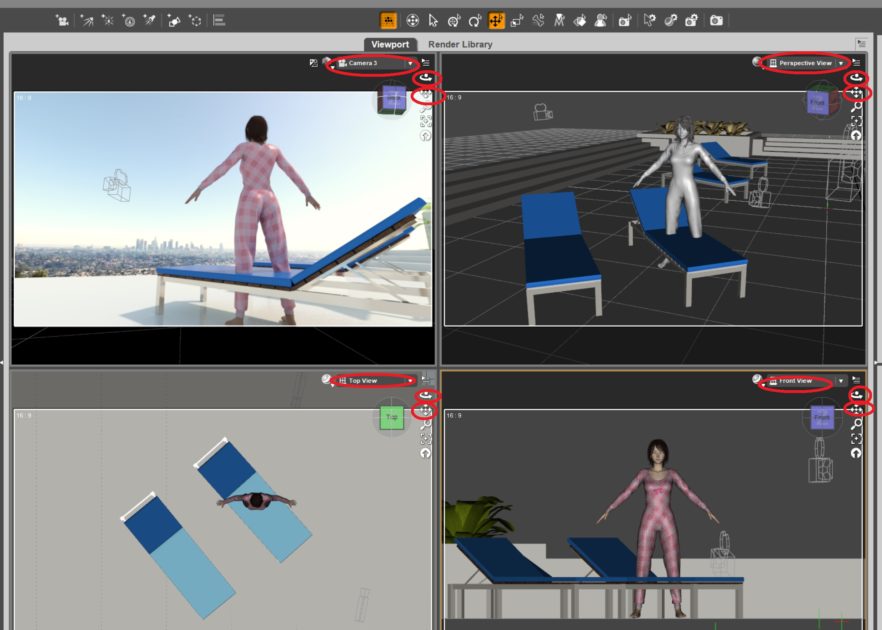
移動が終わったので、決めたい画角になるようにまず、カメラ3のビューを調整します。赤丸がついているLotate、Pan、Dollyをマウスでドラッグしたり、ビューの上でマウスの真ん中の「マウスホイール」を上下に動かし、アップしたり引いたりして絵になる画角を決めましょう。
その他のViewについても微調整がしやすいように同じように操作して、人物を画面の真ん中ぐらいにもってくるとよいでしょう。
Poseをフィギュアにマージさせる
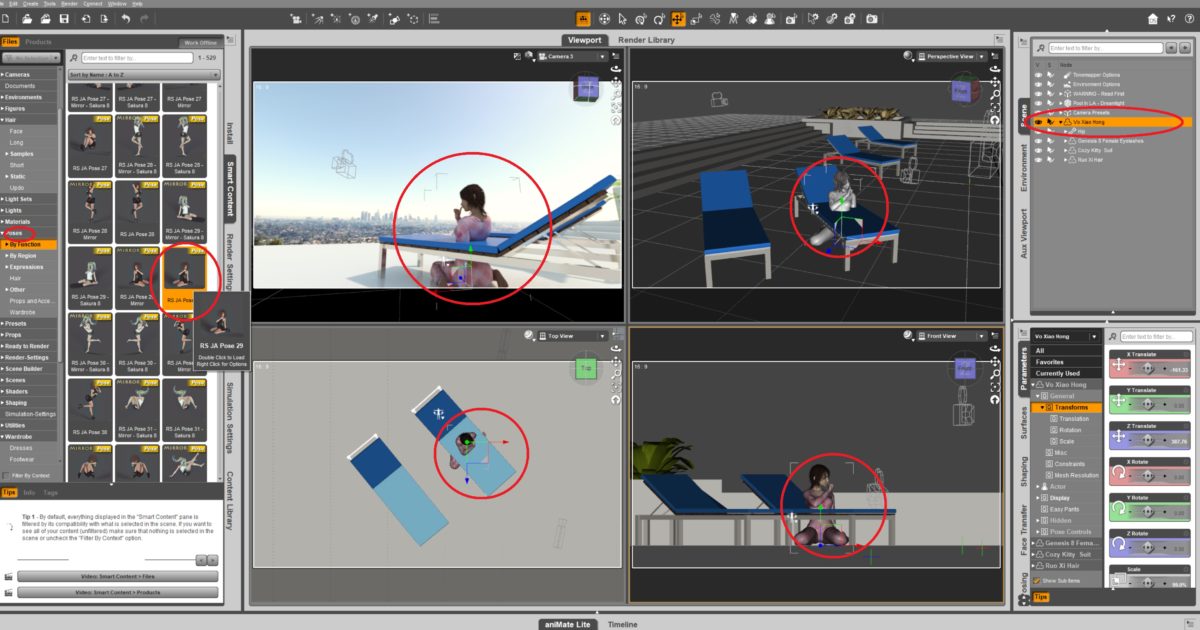
「Smart Content」の「Pose」から適当なPoseを選び、フィギュアにマージさせます。
この時、右上の「Scene」でフィギュアを選択(赤丸参照)していることを忘れずに。
ポーズをマージしても、ビーチベッドの上に載っていない状態です。
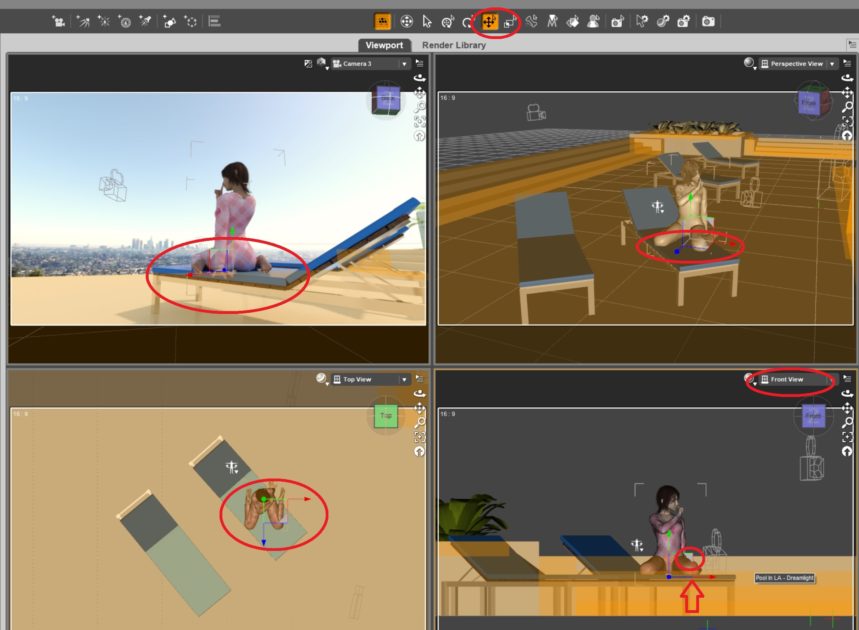
上方にある「Translate Tool」を選択した状態で、右側の「Scene」ペインの中のフィギュアを選択します。
今度は「Front View」を見てください。赤丸の部分にあるように再び移動のためのつまみが表示されました。赤い矢印のようにフィギュアをベッドの上に乗せましょう。他のビューも見て、正確に移動します。
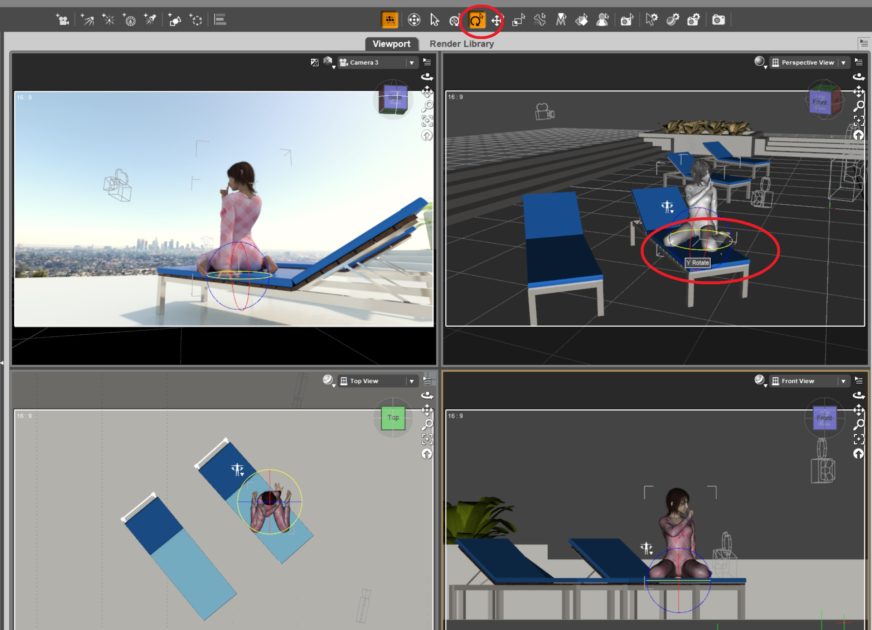
フィギュアを回転させて、正面を向いてもらいます。
Sceneペインでフィギュアを選択した状態で、上方の「Rotate tool」を選択すると、フィギュアの周囲に3つの回転のための円が表示されます。
この内のY Roteteを黄色くアクティブになるようにマウスの位置を微妙に合わせます。アクティブになっている状態で、マウスを左右にドラッグして回転をかけます。
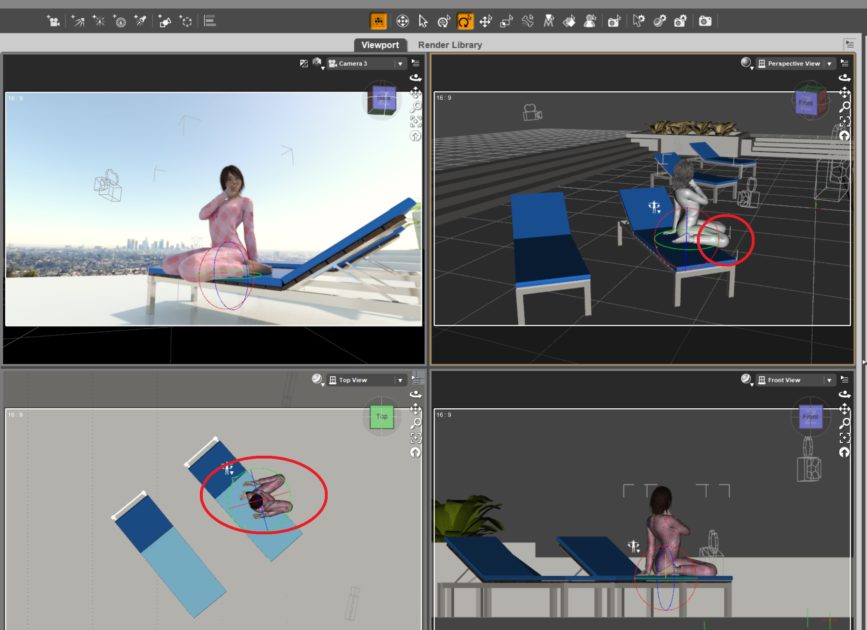
左図のようにうまい位置までフィギュアを回転させます。マウス操作の熟練が必要な場面です。
さて回転後に画面を見ると、「Top」や「Perspective」のビューで微妙に足がはみ出ているので、これを微調整するために再び移動します。
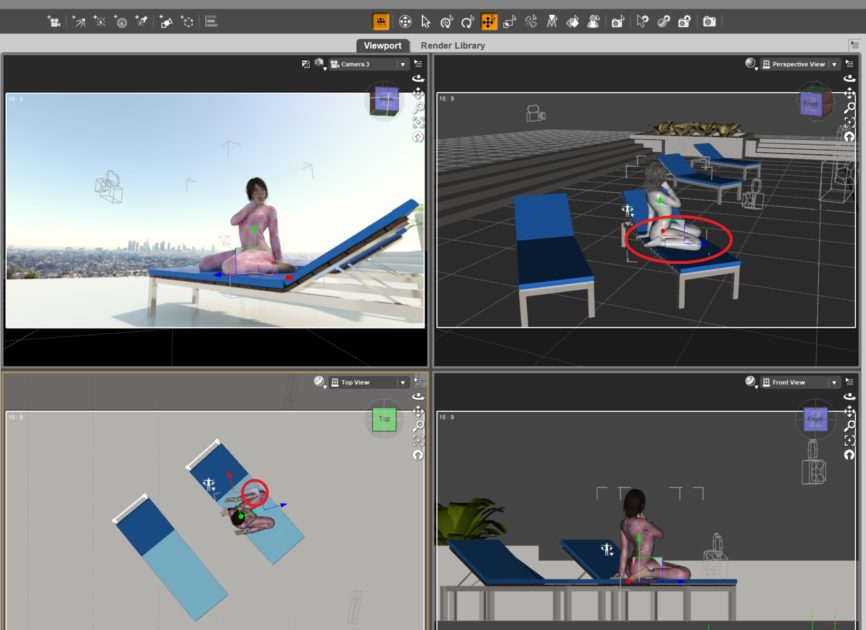
左図のようにはベッドからのはみ出し部分をなくしましょう。
ドレスアップする
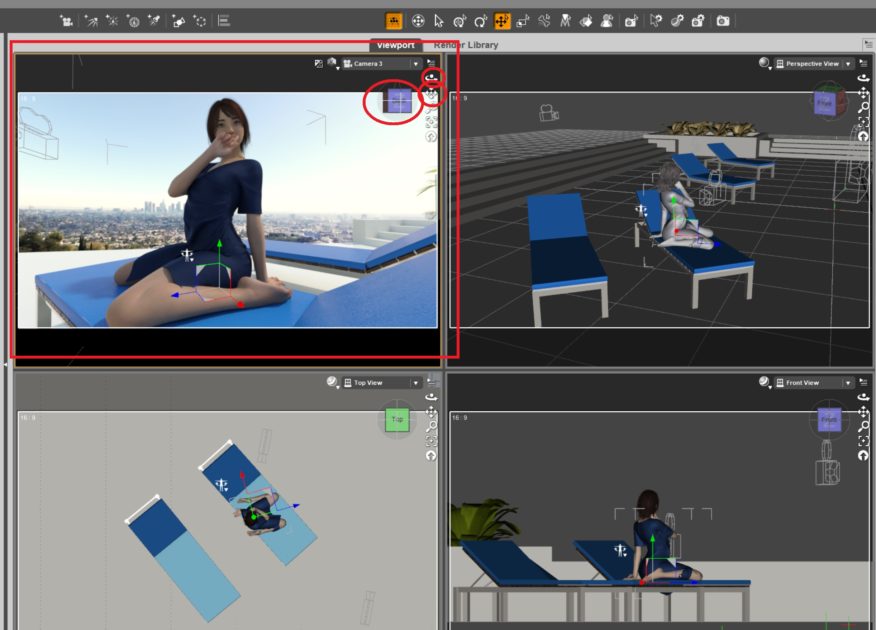
最後にレンダリング画像の画角を微妙に決めるために、画角を動かしてください。
レンダリングに入ります。
「Max Samples」と「Max Time」でレンダリングの質を決定します。
この部分は、あなたのパソコンのグラフィックカードによって値が変わってくると思いますが、私の場合、「Max Samples」5000、「Max Time」3000で、今回の画像は3分ぐらいでレンダリングが終了しました。

まとめ
どうでしょうか。
フィギュアを動かせるようになると、いっきょに表現の領域が広がりますね。
同時に操作も難しくなってきますが、この方法を使えば一番簡単かつ短時間に絵を作ることができると思います。
あなたのセンスを生かして、かわいい画像を作ってくださいね。